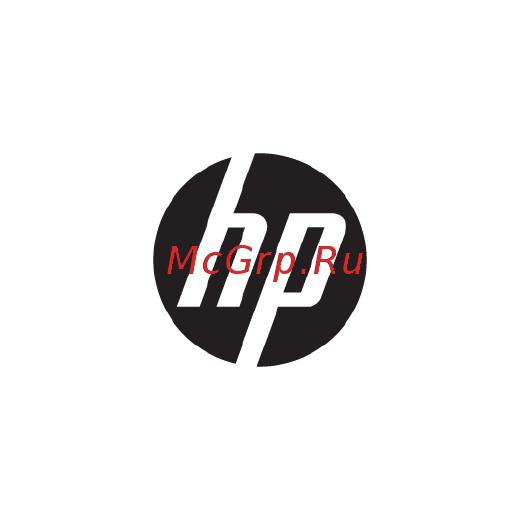HP DesignJet Z6 PostScript T8W16A Инструкция по эксплуатации онлайн
Содержание
- Содержание p.3
- Введение p.9
- Меры безопасности p.10
- Поздравляем с приобретением нового принтера p.10
- Опасность поражения электрическим током p.11
- Общее руководство по безопасности p.11
- Опасность связанная с массой бумаги p.12
- Опасность возгорания p.12
- Механическая опасность p.12
- Работа с чернилами p.12
- Предупреждения p.13
- Предупреждающие знаки p.14
- Глава 1 введение ruww p.14
- Примечание окончательное положение наклейки на принтере и ее размеры могут несколько отличаться однако в любом случае должна обеспечиваться ее видимость и близость к потенциальной опасной зоне p.14
- Основные компоненты p.15
- Вид спереди p.15
- Вид сзади p.16
- Однорулонный p.17
- Вид сзади z9 однорулонный p.17
- Вид сзади z p.17
- Коммуникационные порты p.18
- Стеновые распорки только некоторые модели p.19
- Включение и выключение принтера p.19
- Передняя панель p.21
- Режим ослабления яркости p.22
- Изменение параметров системы p.23
- Спящий режим p.23
- Изменение языка экрана передней панели p.23
- Hp utility p.24
- Встроенный веб сервер p.25
- Предварительный просмотр hp p.25
- Подключение принтера к сети p.26
- Настройка принтера p.26
- Тестовые страницы p.26
- Изменение конфигурации сети p.27
- Установка принтера в windows p.27
- Установка принтера в macos p.28
- Удаление программного обеспечения принтера в windows p.28
- Настройка служб принтера p.29
- Удаление программного обеспечения принтера в macos p.29
- Включение печати по электронной почте с помощью hp eprint p.30
- Проверка подключения принтера к службам hp p.30
- Настройка подключения hp eprint p.30
- Настройка обновления микропрограммного обеспечения p.31
- Доступ к справке на принтере p.31
- Управление безопасностью принтера с помощью hp connected p.31
- Параметры безопасности встроенного веб сервера p.31
- Требовать учетный id p.32
- Параметры обеспечения безопасности на передней панели p.32
- Драйверы p.32
- Установка параметров драйвера для windows p.33
- Универсальный драйвер печати hp designjet для windows p.33
- Специальные драйверы для windows p.33
- Драйверы для macos p.33
- Мобильная печать p.34
- Изменение параметра языка графики p.34
- Встроенный веб сервер p.35
- Специальные возможности p.35
- Передняя панель p.35
- Другие источники информации p.35
- Работа с бумагой p.36
- Советы общего характера p.37
- Загрузка рулона на ось p.37
- Загрузка рулона в принтер p.40
- Процедура с использованием меню передней панели при наличии бумаги в рулоне p.42
- Извлечение рулона p.42
- Быстрая процедура при наличие бумаги на рулоне p.42
- Процедура извлечения при отсутствии бумаги в рулоне p.43
- Процедура извлечения вручную p.43
- Загрузка одного листа p.43
- Извлечение одного листа p.45
- Режим печати на чувствительной бумаге только модели z6dr и z p.46
- Просмотр сведений о бумаге p.46
- Установка загруженной настройки бумаги p.47
- Настройки бумаги p.47
- Создание собственной настройки бумаги p.48
- Отслеживание длины носителя p.49
- Прогон и обрезка бумаги p.50
- Перемещение бумаги p.50
- Сохранение качества бумаги p.51
- Изменение времени высыхания p.51
- Включение и выключение автоматического горизонтального резака p.51
- Прикрепите бумагу к приемной бобине p.52
- Использование приемного узла p.52
- Включение и выключение автоматического триммера только z6dr и z p.52
- На следующем изображении показано как выглядит работающий принтер носитель для печати по мере выхода из принтера попадает на планку натяжения через перенаправитель и поднимается на вал приемной бобины p.58
- Калибровать подачу бумаги p.58
- Затем калибровка p.58
- Глава 2 работа с бумагой ruww p.58
- Типы бумаги протестированные на приемной бобине p.58
- Примечание если используется приемная бобина то автоматическая обрезка бумаги после каждого отпечатка не производится p.58
- Примечание если во время печати загружается приемная бобина откалибруйте подачу бумаги чтобы p.58
- Обеспечить оптимальное качество печати на передней панели коснитесь p.58
- Снятие приемной бобины p.59
- Внимание старайтесь не защемить себе пальцы p.59
- Ruww использование приемного узла 51 p.59
- Работа с двумя рулонами только z6dr z p.61
- Расположение заданий на рулонах бумаги p.62
- Преимущества принтера на несколько рулонов p.62
- Сеть p.64
- Управление сетевыми протоколами p.65
- Пункты меню передней панели p.65
- Включение и выключение сетевых протоколов p.65
- Введение p.65
- Глава 4 сеть ruww p.66
- Ruww пункты меню передней панели 59 p.67
- Принтер поддерживает скорость 10 100 или 1000 мбит с в дуплексном или полудуплексном режиме полудуплексный режим при скорости 1000t не поддерживается по умолчанию он пытается выполнить автосогласование подключения к сети p.68
- При подключении к сетевым коммутаторам и концентраторам которые не поддерживают автосогласование принтер устанавливает скорость 10 мбит с или 100 мбит с и полудуплексный режим например при подключении к концентратору 10 мбит с без возможности автосогласования сервер печати автоматически устанавливает скорость 10 мбит с и полудуплексный режим p.68
- Методы настройки связи p.68
- Глава 4 сеть ruww p.68
- Устранение неполадок p.69
- Сброс параметров сети p.69
- Карточка конфигурации ввода вывода p.69
- Устранение неполадок с подключением p.70
- Отсутствует связь между компьютером и принтером p.71
- Отсутствие доступа к встроенному веб серверу p.71
- Не удается получить доступ к принтеру из программы hp utility p.71
- Получение принтером заданий на печать занимает слишком много времени p.72
- Печать p.73
- Печать с флэш накопителя usb p.74
- Введение p.74
- Печать с компьютера с использованием драйвера принтера p.75
- Дополнительные параметры печати p.75
- Выбрать качество печати p.76
- Выбрать формат бумаги p.77
- Специальные форматы бумаги p.78
- Выбор параметров полей p.79
- Печать на загруженной бумаге p.80
- Масштабирование изображения p.81
- Изменение правил обработки перекрывающихся линий p.81
- Предварительный просмотр p.82
- Печать черновика p.83
- Изображение с высоким разрешением p.83
- Высококачественная печать p.83
- Экономичное расходование бумаги p.84
- Печать с линиями обрезки p.84
- Печать в оттенках серого p.84
- Совместное размещение заданий для экономии бумаги p.85
- Какие страницы подходят для размещения p.86
- Какие страницы могут быть размещены p.86
- Включение и выключение размещения p.86
- В каких случаях принтером выполняется размещение страниц p.86
- Управление размещением на встроенном web сервере p.87
- Сколько времени принтер ожидает следующий файл p.87
- Экономичное расходование чернил p.88
- Печать без участия пользователя или в ночное время p.88
- Защита типа бумаги p.88
- Мобильная печать p.90
- Печать через in os p.91
- Мобильная печать p.91
- Печать по электронной почте hp eprint p.92
- Печать и совместное использование с помощью приложения hp smart p.92
- Характеристики мобильных устройств p.93
- Управление очередью заданий p.94
- Очередь заданий на передней панели p.95
- Приостановить очередь заданий p.96
- Действия очереди заданий p.96
- Просмотр сведений о задании p.97
- Политика рулонов p.97
- Повторная печать p.97
- Печатать следующее p.97
- Выбор момента печати задания p.97
- Устранение несоответствия бумаги p.98
- Устранение несоответствия устройства вывода p.99
- Параметры очереди заданий p.99
- Настройки печати по умолчанию p.99
- Удаление задания p.100
- Страница очереди заданий p.101
- Очередь заданий во встроенном веб сервере или в hp designjet utility p.101
- Удаление задания из очереди p.102
- Сообщения о состоянии задания p.102
- Присвоение приоритета заданию в очереди p.102
- Повторная печать задания в очереди p.102
- Возобновление приостановленного задания p.103
- Управление цветом p.104
- Способы представления цветов p.105
- Обзор процесса управления цветом p.105
- Калибровка цвета p.105
- Введение p.105
- Создайте свой собственный профиль только для z p.107
- Профилирование цвета p.107
- Экспорт цветового профиля p.109
- Установка цветового профиля p.109
- Параметры управления цветом p.110
- Восстановление исходного цветового профиля p.110
- Управление цветом с помощью драйверов принтера p.110
- Эмуляция hp professional pantone p.111
- Цветная печать p.111
- Печать в оттенках серого p.111
- Параметры цвета p.111
- Эмуляция pantone на встроенном веб сервере p.112
- Профили источника rgb по умолчанию p.114
- Профили источника cmyk по умолчанию p.114
- Порты ввода вывода на лицевой панели p.114
- Используемые по умолчанию цветовые пространства p.114
- Образцы печати p.116
- Печать черновика для исправлений в правильном масштабе p.117
- Использование adobe acrobat p.117
- Печать многостраничного задания pdf из adobe acrobat reader или adobe acrobat pro p.118
- Использование растрового драйвера p.118
- Использование драйвера postscript p.118
- Использование драйвера pdf p.119
- Печать документа с использованием нужных цветов p.120
- Использование adobe acrobat reader p.120
- Использование adobe acrobat pro p.122
- Использование adobe photoshop p.125
- Печать проекта p.126
- Использование autodesk autocad p.126
- Печать представления p.129
- Использование обрезания по полям p.129
- Использование autodesk autocad p.129
- Использование adobe photoshop p.131
- Печать и масштабирование в microsoft office p.132
- Использование microsoft powerpoint p.132
- Использование microsoft project p.133
- Печать без полей при помощи вертикального триммера p.135
- Использование microsoft excel p.135
- Проверка статистики использования p.138
- Проверка использования на передней панели p.138
- Получение учетных данных принтера p.138
- Получение сведений об использовании принтера p.138
- Проверка использования с помощью встроенного веб сервера p.140
- Проверка статистики использования для выполнения определенного задания p.141
- Проверка распределения затрат p.143
- Обращение с картриджами и печатными головками p.144
- Процедуры hp designjet utility p.145
- Проверка состояния картриджей p.145
- Картриджи с чернилами p.145
- Извлечение картриджа с чернилами p.145
- Установка картриджа с чернилами p.147
- Использование перезаправленных или модифицированных картриджей p.148
- Печатающие головки p.149
- Извлечение печатающей головки p.149
- Проверка состояния печатающих головок p.149
- Установка печатающей головки p.152
- Безопасный режим p.155
- Обслуживание принтера p.156
- Проверка состояния принтера p.157
- Перемещение и хранение принтера p.157
- Очистка наружных частей принтера p.157
- Обслуживание картриджей p.157
- Обновление микропрограммного обеспечения p.158
- Обновление программного обеспечения p.159
- Обновление микропрограммы вручную p.159
- Автоматическое обновление микропрограммного обеспечения p.159
- Наборы обслуживания принтера p.160
- Безопасное удаление файлов p.161
- Очистка диска p.161
- Принадлежности p.162
- Примечание этот список может со временем измениться последнюю информацию см на веб сайте p.163
- Примечание типы бумаги не поддерживаемые hp могут тем не менее успешно использоваться с принтером p.163
- Посетить веб узел http www hplfmedia com в интернете p.163
- Обратиться в службу поддержки hp см обращение в службу поддержки hp на стр 214 p.163
- Заказать расходные материалы и принадлежности для принтера можно двумя способами p.163
- Заказ чернил p.163
- Заказ расходных материалов и принадлежностей p.163
- Заказ бумаги p.163
- Для принтера можно заказать следующие расходные материалы для системы подачи чернил p.163
- Для данной модели принтера рекомендуется использовать следующие типы носителей p.163
- В оставшейся части этой главы перечислены имеющиеся в продаже расходные материалы и принадлежности а также их заводские номера p.163
- Ruww заказ расходных материалов и принадлежностей 155 p.163
- Http www hplfmedia com p.163
- E указывает что носители доступны только в европе на ближнем востоке и в африке p.164
- C указывает что носители доступны только в китае p.164
- A указывает что носители доступны только в азии кроме японии p.164
- Обозначения доступности p.164
- Если круглые скобки после заводского номера отсутствуют носитель доступен во всех странах регионах p.164
- Глава 13 принадлежности ruww p.164
- Бумага в рулонах p.164
- N указывает что носители доступны только в северной америке p.164
- L указывает что носители доступны только в латинской америке p.164
- J указывает что носители доступны только в японии p.164
- Бумага в рулонах продолжение p.165
- Ruww заказ расходных материалов и принадлежностей 157 p.165
- Глава 13 принадлежности ruww p.166
- Бумага в рулонах продолжение p.166
- Заказ других принадлежностей p.167
- Для принтера можно заказать следующие принадлежности p.167
- Вводная информация о принадлежностях p.167
- Адаптер рулонов с 3 дюймовым сердечником hp designjet p.167
- Ruww вводная информация о принадлежностях 159 p.167
- Шпиндель p.167
- С помощью этого комплекта вы можете создавать изображения с одинаковым глянцем от бликов до теней и уменьшать бронзовый оттенок на большинстве видов фотобумаги за исключением матово финишной бумаги p.167
- С помощью этого адаптера можно использовать рулоны бумаги с 3 дюймовым сердечником если диаметр рулона соответствует характеристикам принтера p.167
- При наличии дополнительных шпинделей можно быстро переходить с одного типа бумаги на другой p.167
- Комплект модернизации с усилителем глянца hp только для z p.167
- Приемная бобина hp designjet 44 дюйма p.168
- Инструкции по утилизации p.169
- Устранение неполадок с бумагой p.170
- Общие неполадки при загрузке рулона p.171
- Неполадки при загрузке рулонной бумаги p.171
- Не удается загрузить бумагу p.171
- Не пытайтесь выпрямить лист во время загрузки если на экране передней панели нет соответствующего указания p.172
- Не используйте листы обрезанные вручную потому что они могут иметь неправильную форму используйте только листы купленные в готовом виде p.172
- Направляйте лист особенно если бумага толстая на первом этапе его подачи p.172
- Глава 14 устранение неполадок с бумагой ruww p.172
- В случае возникновения проблем следуйте инструкциям на передней панели p.172
- Чтобы заново выполнить процедуру загрузки отмените ее с передней панели лист выйдет из принтера p.172
- Убедитесь что лист выровнен по контрольной линии на крышке рулона p.172
- Сообщения об ошибках при загрузке бумаги p.172
- Ниже перечислены сообщения на передней панели относящиеся к процедуре загрузки бумаги и предлагаемые способы исправления неполадок p.172
- Неудача при загрузке листовой бумаги p.172
- Тип бумаги отсутствует в драйвере hp utility или на передней панели p.173
- Таблица выбора бумаги продолжение p.174
- Случается при малом расходе чернил чтобы использовать больше чернил выберите категорию с большим количеством чернил в таблице убедитесь что положение каретки и покрытие бумаги остаются такими же p.174
- Примечание некоторые черные фоточернила могут использоваться даже на матовой бумаге p.174
- После печати цвета недостаточно насыщены p.174
- После печати образовались полосы или зернистые коалесцирующие места в темных насыщенных тонах желтых красных или коричневых p.174
- После печати на отпечатке слишком много чернил или бумага замята p.174
- После печати на бумаге видны царапины от каретки p.174
- Если проблема вызвана значительным количеством складок на бумаге см после печати на отпечатке слишком много чернил или бумага замята на стр 166 p.174
- Глава 14 устранение неполадок с бумагой ruww p.174
- В противном случае выберите категорию с высоким положением каретки убедитесь что количество чернил и покрытие бумаги остаются такими же p.174
- Это происходит если расходуется слишком много чернил чтобы сэкономить чернила выберите в таблице категорию с меньшим расходом чернил убедитесь что положение каретки и покрытие бумаги остаются такими же p.174
- Принтер печатает на несоответствующем типе бумаги p.175
- Ожидает загрузки бумаги p.175
- Какие критерии используются для выбора рулона на котором будет напечатано задание p.175
- В каких случаях задание приостанавливается пока не будет загружена нужная бумага p.175
- Автоматическая обрезка недоступна p.175
- Я не хочу чтобы задания приостанавливались в ожидании загрузки бумаги можно ли избежать этого p.176
- Рулонная бумага не продвигается p.176
- Замятие бумаги p.176
- Задание по ширине точно соответствует загруженному рулону бумаги но оно приостановлено в ожидании бумаги p.176
- Если я загружу новый рулон бумаги будут ли автоматически напечатаны приостановленные задания p.176
- В выходном лотке остается полоска вызывающая замятие p.179
- Обрезка бумаги происходит после завершения печати p.180
- На принтере появляется сообщение о том что бумага закончилась хотя это не так p.180
- Лист бумаги остается в принтере после завершения печати p.180
- В области выходного лотка и в области направляющей резака остается полоска вызывающая замятие только для z6dr и z p.180
- Отпечатки не поступают в приемник надлежащим образом p.180
- Некачественная обрезка горизонтальным резаком p.181
- Вертикальный триммер не обрезает только для z6dr и z p.181
- Вертикальный триммер обрезает неточно только для z6dr и z p.183
- Вертикальный триммер принтер сообщает о недостающих модулях только для z6dr и z p.184
- Рулон неплотно держится на шпинделе p.185
- Повторная калибровка подачи бумаги p.185
- Вертикальный триммер оставляет следы на обрезках бумаги p.185
- Процедура повторной калибровки подачи бумаги p.186
- Возврат к стандартной калибровке p.187
- Устранение недостатков качества печати p.188
- Советы общего характера p.189
- Горизонтальные линии на изображении полосы p.189
- Полосы выглядят как нерегулярные водяные знаки p.190
- Общая размытость и зернистость изображения p.190
- Неровная бумага p.191
- Потертости и царапины на отпечатках p.191
- Следы чернил на бумаге p.192
- Горизонтальное смазывание на лицевой стороне бумаги с покрытием p.192
- Черные чернила закончились в начале печати p.193
- Следы чернил на обратной стороне бумаги p.193
- Края объектов темнее чем ожидалось p.193
- Края объектов ступенчатые и нерезкие p.193
- Горизонтальные линии в конце отпечатанного листа p.194
- Вертикальные линии различных цветов p.194
- Белые пятна на отпечатке p.194
- Неточная цветопередача p.195
- Мои отпечатки отличаются неоднородностью глянца только z p.196
- Изображение обрезано p.196
- Изображение неполное обрезано внизу p.196
- На напечатанном изображении отсутствуют некоторые объекты p.197
- Ступенчатые или зигзагообразные линии p.198
- Чрезмерная или недостаточная толщина линий отсутствие линий p.198
- Прерывистые линии p.199
- Двойные линии или линии неправильного цвета p.199
- Размытые линии p.200
- Неточная длина линий p.200
- Печать страницы диагностики изображения p.201
- Устранение неполадок p.203
- Инструкции на случай устойчивых неполадок p.203
- Устранение неполадок картриджей с чернилами и печатных головок p.205
- Сообщения о состоянии картриджей p.206
- Принтер не распознает картридж с усилителем глянца только z p.206
- Не удается установить печатную головку p.206
- Не удается установить картридж p.206
- Очистка печатных головок p.207
- На передней панели отображается рекомендация переустановить или заменить печатную головку p.207
- Очистка капельного детектора печатающих головок p.208
- Процедура переустановки печатающих головок p.210
- Выравнивание печатающих головок p.210
- Использование меню управления качеством изображения p.211
- Сообщения о состоянии печатающих головок p.212
- Ошибки сканирования во время выравнивания p.212
- Устранение общих неполадок принтера p.214
- Сбой инициализации передней панели p.215
- Принтер не печатает p.215
- Принтер работает медленно p.216
- Отсутствует связь между компьютером и принтером p.216
- Отсутствие доступа к встроенному веб серверу p.216
- Подключение к интернету невозможно p.217
- Неполадки связанные с веб службами p.217
- Автоматическая проверка файловой системы p.217
- Уведомления p.218
- Журнал системных ошибок p.219
- Сообщения об ошибках на передней панели p.219
- Hp customer care p.220
- Центр поддержки hp p.221
- Службы hp professional services p.221
- Загрузка программного обеспечения принтера p.221
- Введение p.221
- Самостоятельный ремонт p.222
- Пакеты hp care pack и продление гарантии p.222
- Обращение в службу поддержки hp p.222
- Номер телефона p.223
- Технические характеристики принтера p.224
- Функциональные характеристики p.225
- Форматы бумаги p.225
- Разрешение печати p.225
- Поля p.225
- Ruww функциональные характеристики 217 p.225
- Чернила hp p.225
- Характеристики памяти p.226
- Этот продукт соответствует требованиям директив weee 2012 19 eu и rohs 2011 65 eu для определения состояния регистрации energy star и epeat вашей модели устройства посетите веб сайт http www hp com go ecolabels p.226
- Экологические характеристики p.226
- Физические характеристики p.226
- Потребление энергии p.226
- Поддерживаемые языки графики p.226
- Механическая точность p.226
- Глубина определяется без верхней оси настенные распорки подняты крышка чернил открыта крышки рулонов и корзины закрыты p.226
- Глава 20 технические характеристики принтера ruww p.226
- Характеристики уровня шума принтера в соответствии с iso 9296 p.227
- Уровень шума p.227
- Требования к условиям эксплуатации p.227
- Ruww требования к условиям эксплуатации 219 p.227
- Словарь терминов p.228
- Указатель p.231
Похожие устройства
-
 HP DesignJet T525 36" 5ZY61AИнструкция по эксплуатации
HP DesignJet T525 36" 5ZY61AИнструкция по эксплуатации -
 HP DesignJet T525 24" 5ZY59AИнструкция по эксплуатации
HP DesignJet T525 24" 5ZY59AИнструкция по эксплуатации -
 HP DesignJet T125 24" 5ZY57AИнструкция по эксплуатации
HP DesignJet T125 24" 5ZY57AИнструкция по эксплуатации -
 HP DesignJet T230 (5HB07A)Инструкция по эксплуатации
HP DesignJet T230 (5HB07A)Инструкция по эксплуатации -
 HP DesignJet T630 (5HB09A)Инструкция по эксплуатации
HP DesignJet T630 (5HB09A)Инструкция по эксплуатации -
 HP DesignJet Z6 PostScript T8W15AИнструкция по эксплуатации
HP DesignJet Z6 PostScript T8W15AИнструкция по эксплуатации -
 HP DesignJet T830 F9A28AИнструкция по эксплуатации
HP DesignJet T830 F9A28AИнструкция по эксплуатации -
 HP DesignJet T730 F9A29AИнструкция по эксплуатации
HP DesignJet T730 F9A29AИнструкция по эксплуатации -
 HP DesignJet T530 5ZY62AИнструкция по эксплуатации
HP DesignJet T530 5ZY62AИнструкция по эксплуатации -
 HP DesignJet T130Инструкция по эксплуатации
HP DesignJet T130Инструкция по эксплуатации -
 HP Designjet T525 (5ZY61A)Инструкция по эксплуатации
HP Designjet T525 (5ZY61A)Инструкция по эксплуатации -
 HP Designjet T525 (5ZY59A)Инструкция по эксплуатации
HP Designjet T525 (5ZY59A)Инструкция по эксплуатации